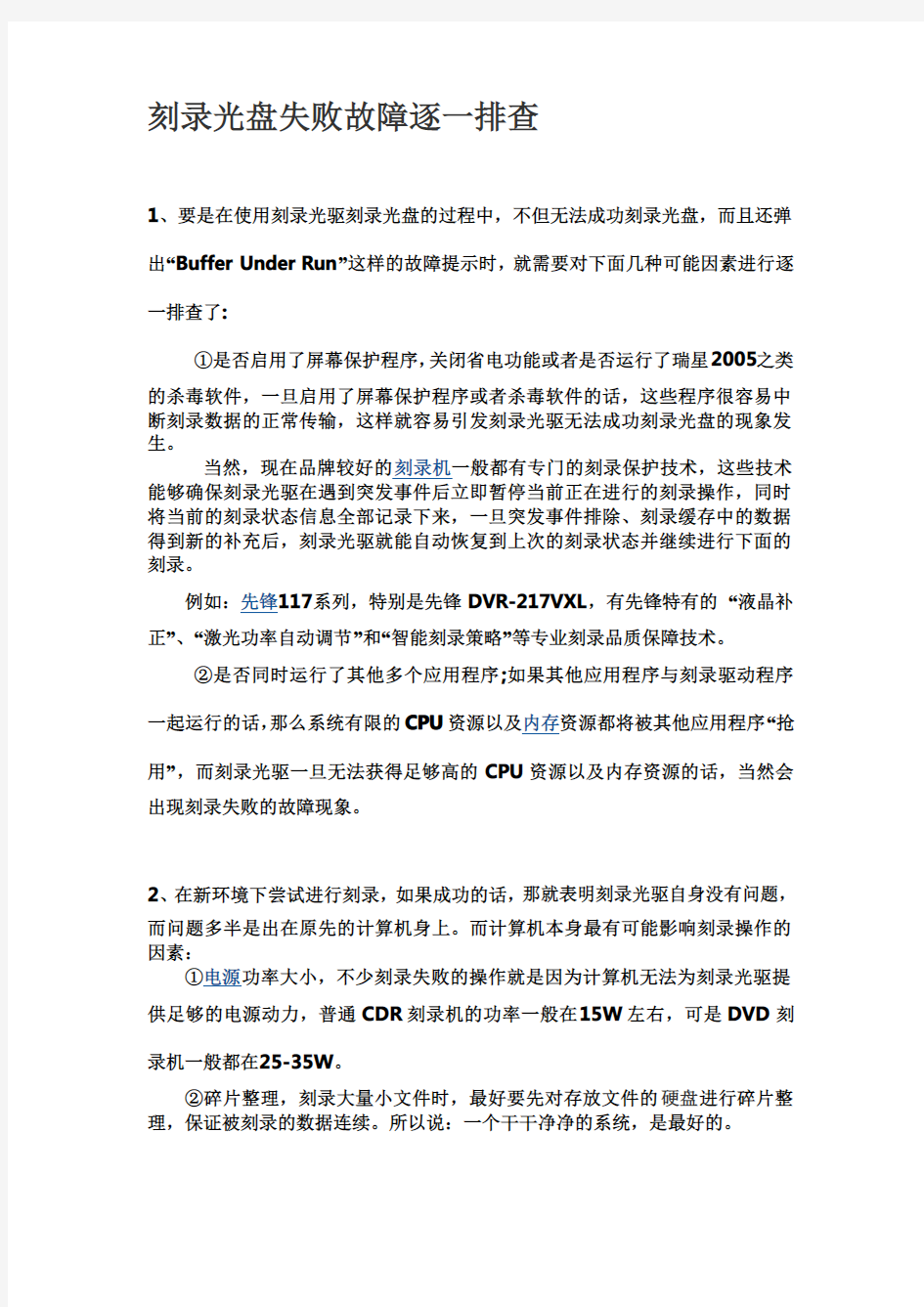
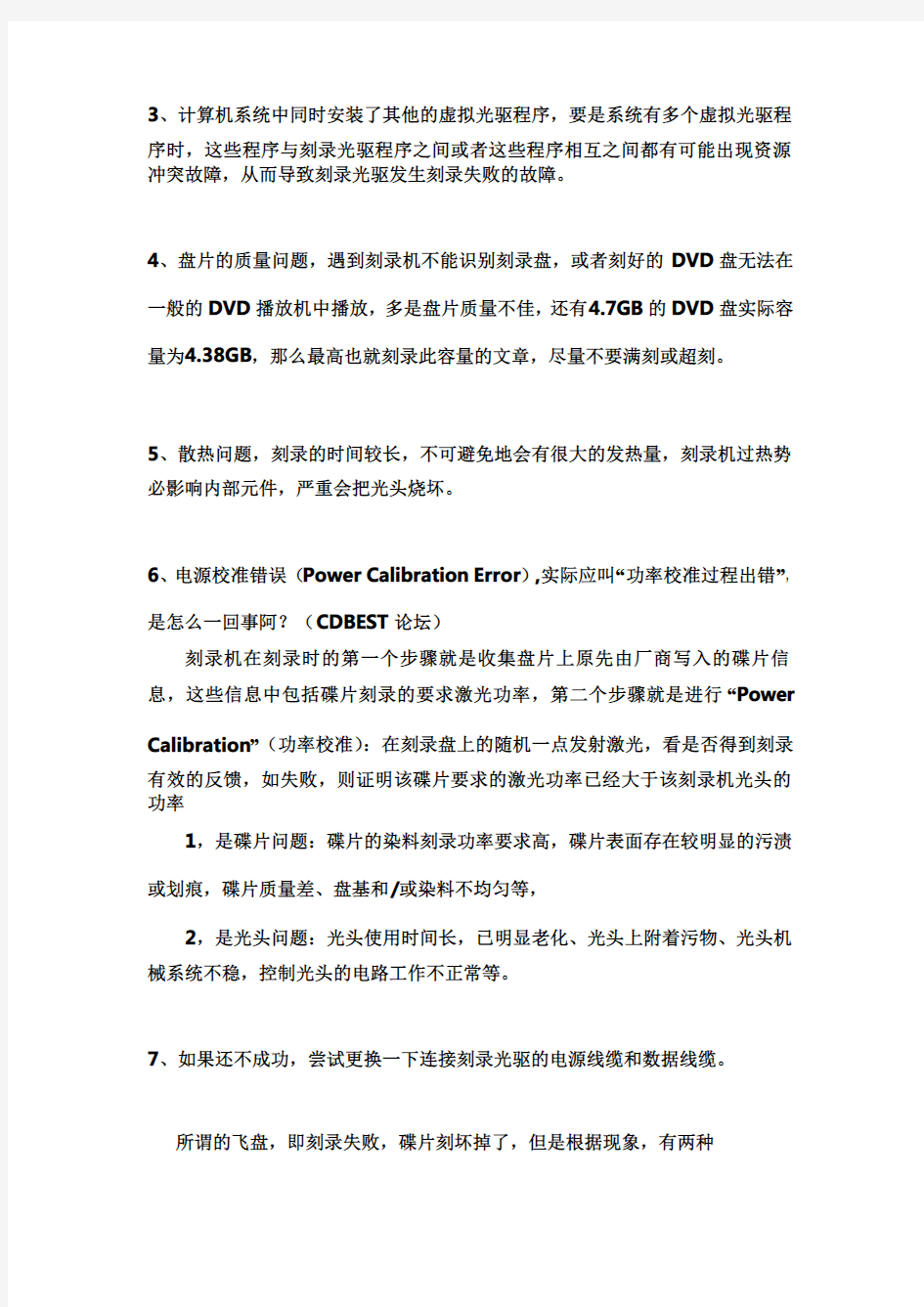
刻录光盘失败故障逐一排查
1、要是在使用刻录光驱刻录光盘的过程中,不但无法成功刻录光盘,而且还弹出“Buffer Under Run”这样的故障提示时,就需要对下面几种可能因素进行逐一排查了:
①是否启用了屏幕保护程序,关闭省电功能或者是否运行了瑞星2005之类
的杀毒软件,一旦启用了屏幕保护程序或者杀毒软件的话,这些程序很容易中断刻录数据的正常传输,这样就容易引发刻录光驱无法成功刻录光盘的现象发生。
当然,现在品牌较好的刻录机一般都有专门的刻录保护技术,这些技术能够确保刻录光驱在遇到突发事件后立即暂停当前正在进行的刻录操作,同时将当前的刻录状态信息全部记录下来,一旦突发事件排除、刻录缓存中的数据得到新的补充后,刻录光驱就能自动恢复到上次的刻录状态并继续进行下面的刻录。
例如:先锋117系列,特别是先锋DVR-217VXL,有先锋特有的“液晶补正”、“激光功率自动调节”和“智能刻录策略”等专业刻录品质保障技术。
②是否同时运行了其他多个应用程序;如果其他应用程序与刻录驱动程序
CPU U资源以及内存资源都将被其他应用程序“抢一起运行的话,那么系统有限的CP
用”,而刻录光驱一旦无法获得足够高的CPU资源以及内存资源的话,当然会出现刻录失败的故障现象。
2、在新环境下尝试进行刻录,如果成功的话,那就表明刻录光驱自身没有问题,而问题多半是出在原先的计算机身上。而计算机本身最有可能影响刻录操作的因素:
①电源功率大小,不少刻录失败的操作就是因为计算机无法为刻录光驱提供足够的电源动力,普通CDR刻录机的功率一般在15W左右,可是DVD刻录机一般都在25-35W。
②碎片整理,刻录大量小文件时,最好要先对存放文件的硬盘进行碎片整理,保证被刻录的数据连续。所以说:一个干干净净的系统,是最好的。
3、计算机系统中同时安装了其他的虚拟光驱程序,要是系统有多个虚拟光驱程
序时,这些程序与刻录光驱程序之间或者这些程序相互之间都有可能出现资源冲突故障,从而导致刻录光驱发生刻录失败的故障。
4、盘片的质量问题,遇到刻录机不能识别刻录盘,或者刻好的DVD盘无法在
一般的DVD播放机中播放,多是盘片质量不佳,还有4.7GB的DVD盘实际容
量为4.38GB,那么最高也就刻录此容量的文章,尽量不要满刻或超刻。
5、散热问题,刻录的时间较长,不可避免地会有很大的发热量,刻录机过热势必影响内部元件,严重会把光头烧坏。
6、电源校准错误(Power Calibration Error),实际应叫“功率校准过程出错”,是怎么一回事阿?(CDBEST论坛)
刻录机在刻录时的第一个步骤就是收集盘片上原先由厂商写入的碟片信息,这些信息中包括碟片刻录的要求激光功率,第二个步骤就是进行“Power Calibration”(功率校准):在刻录盘上的随机一点发射激光,看是否得到刻录有效的反馈,如失败,则证明该碟片要求的激光功率已经大于该刻录机光头的功率
1,是碟片问题:碟片的染料刻录功率要求高,碟片表面存在较明显的污渍或划痕,碟片质量差、盘基和/或染料不均匀等,
2,是光头问题:光头使用时间长,已明显老化、光头上附着污物、光头机械系统不稳,控制光头的电路工作不正常等。
7、如果还不成功,尝试更换一下连接刻录光驱的电源线缆和数据线缆。
所谓的飞盘,即刻录失败,碟片刻坏掉了,但是根据现象,有两种
1,显性飞盘,此类问题多半是因为碟片质量太差或者和刻录机的兼容性不好,在刻录过程中就出错,刻录停止,碟片废掉,这种情况非常显而易见,也
容易理解出现例如,“电源校正错误”,或者“以XX速度刻录失败”的字样2,隐性飞盘,即刻录过成正常完成,没有看到任何不良症状,但是碟片刻录完之后,其中的某一部分数据却无法复制回到硬盘,提示例如“MS-DOS功能无效”,“数据冗余错误”等等。多半原因是因为碟片内伤,某部分PIE PIF过
高,这是因为碟片本身质量的问题出现坏区,然而之所以刻录过程正常完成,多半因为刻录机和碟片的兼容性较好且电源没出现问题。
以上2种都叫做飞盘,其中又以隐性飞盘的危害最大,因为毕竟显性飞盘大
家都看得到,知道这张碟废了可以重新刻录一张代替,然而隐性飞盘过程和正常刻录一样的完成,一般察觉不到,只能通过刻录完之后的光碟质量测试发现
一部分的PIE PIF值狂高,超过光驱的纠错能力而导致在以后复制的时候失败,
防不胜防,而且发现之时或者源资料已经删除,对使用者造成不可挽回的损失。原注:飛雲翔月
本人只是总结前人的经验,版权问题归属作者所有。。还有更多的问题,欢迎大家补充!!
故障诊断基本原则、故障排查方法、电路排查的方法及数据流读取分析 2015-02-01刘金深圳三羚汽车电脑诊断仪 目录导读: 一、故障诊断基本原则 二、故障排查方法 三、电路排查的方法 四、数据流读取分析 一、故障诊断基本原则 造成电喷发动机故障的原因可能是电子控制系统故障,可能是低压油路、进排气气路故障,也可能是燃喷高压零部件或者发动机各机械部件故障。为准确而迅速地找出故障所在, 在故障诊断过程中我们应该遵循一定的原则,基本原则可概括为以下几点: 1、先读代码 电喷发动机都有故障自诊断功能,当系统出现某种故障时,电控单元就会即刻监测到故障并通过故障灯向驾驶员报警,与此同时以代码的方式储存该故障的信息。通常我们有两种方式获取故障码: 1)按下检查开关,发动机故障指示灯会按顺序闪出闪码; 2)使用诊断仪读取故障码。 从而我们可根据读得的故障码排查故障。 2、由外而内 在发动机出现故障时,先对电子控制系统以外的可能故障部位予以检查。这样可避免本来是一个与电子控制系统无关的故障,却对系统的传感器、电脑、执行器及线路等进行复杂且又费时费力的检查。 当发动机发生故障时,首先观察系统的故障指示灯,如果指示灯没亮,则基本可以作为机械故障来进行处理。如果指示灯亮,必须先读取故障码,进而进行相应处理。 3、先简后繁 很多情况下,发动机的故障都是比较简单的故障,电气系统的故障也是如此。我们可以首先对电气系统进行初步的检查,比如检查电控系统线束的连接状况: 1)传感器或执行器的电连接器是否良好? 2)线束间的连接器是否松动或断开? 3)电线是否有磨破或线间短路现象? 4)电连接器的插头和插座有无腐蚀现象? 5)各传感器和执行器有无明显损伤? 如果以上简单检查找不出故障,则需要借助于仪器仪表或其他专用工具来进行检查时, 也应对较容易检查的先予以检查。能检查的项目先进行检查。
常见故障检修 01:主板故障 02:显卡故障 03:声卡故障 04:硬盘故障 05:内存故障 06:光驱故障 07:鼠标故障 08:键盘故障 09:MODEM故障 10:打印机故障 11:显示器故障 12:刻录机故障 13:扫描仪故障 14:显示器抖动的原因 15:疑难BIOS设置 16:电脑重启故障 17:解决CPU占用率过高问题 18:硬盘坏道的发现与修复 19:网页恶意代码的手工处理 20:集成声卡常见故障及解决 21:USB存储设备无法识别 22:黑屏故障 23:WINDOWS蓝屏代码速查表 24:WINDOWS错误代码大全 25:BIOS自检与开机故障问题 下面是相关的故障速查与解决问题 电脑出现的故障原因扑朔迷离,让人难以捉摸。并且由于Windows操作系统的组件相对复杂,电脑一旦出现故障,对于普通用户来说,想要准确地找出其故障的原因几乎是不可能的。那么是否是说我们如果遇到电脑故障的时候,就完全束手无策了呢?其实并非如此,使电脑产生故障的原因虽然有很多,但是,只要我们细心观察,认真总结,我们还是可以掌握一些电脑故障的规律和处理办法的。在本期的小册子中,我们就将一些最为常见也是最为典型的电脑故障的诊断、维护方法展示给你,通过它,你就会发现——解决电脑故障方法就在你的身边,简单,但有效! 一、主板 主板是整个电脑的关键部件,在电脑起着至关重要的作用。如果主板产生故障将会影响到整个PC机系统的工作。下面,我们就一起来看看主板在使用过程中最常见的故障有哪些。
常见故障一:开机无显示 电脑开机无显示,首先我们要检查的就是是BIOS。主板的BIOS中储存着重要的硬件数据,同时BIOS也是主板中比较脆弱的部分,极易受到破坏,一旦受损就会导致系统无法运行,出现此类故障一般是因为主板BIOS被CIH病毒破坏造成(当然也不排除主板本身故障导致系统无法运行。)。一般BIOS被病毒破坏后硬盘里的数据将全部丢失,所以我们可以通过检测硬盘数据是否完好来判断BIOS是否被破坏,如果硬盘数据完好无损,那么还有三种原因会造成开机无显示的现象: 1. 因为主板扩展槽或扩展卡有问题,导致插上诸如声卡等扩展卡后主板没有响应而无显示。 2. 免跳线主板在CMOS里设置的CPU频率不对,也可能会引发不显示故障,对此,只要清除CMOS即可予以解决。清除CMOS的跳线一般在主板的锂电池附近,其默认位置一般为1、2短路,只要将其改跳为2、3短路几秒种即可解决问题,对于以前的老主板如若用户找不到该跳线,只要将电池取下,待开机显示进入CMOS设置后再关机,将电池上上去亦达到CMOS放电之目的。 3. 主板无法识别内存、内存损坏或者内存不匹配也会导致开机无显示的故障。某些老的主板比较挑剔内存,一旦插上主板无法识别的内存,主板就无法启动,甚至某些主板不给你任何故障提示(鸣叫)。当然也有的时候为了扩充内存以提高系统性能,结果插上不同品牌、类型的内存同样会导致此类故障的出现,因此在检修时,应多加注意。 对于主板BIOS被破坏的故障,我们可以插上ISA显卡看有无显示(如有提示,可按提示步骤操作即可。),倘若没有开机画面,你可以自己做一张自动更新BIOS的软盘,重新刷新BIOS,但有的主板BIOS被破坏后,软驱根本就不工作,此时,可尝试用热插拔法加以解决(我曾经尝试过,只要BIOS相同,在同级别的主板中都可以成功烧录。)。但采用热插拔除需要相同的BIOS外还可能会导致主板部分元件损坏,所以可靠的方法是用写码器将BIOS 更新文件写入BIOS里面(可找有此服务的电脑商解决比较安全)。 常见故障二:CMOS设置不能保存 此类故障一般是由于主板电池电压不足造成,对此予以更换即可,但有的主板电池更换后同样不能解决问题,此时有两种可能: 1. 主板电路问题,对此要找专业人员维修; 2. 主板CMOS跳线问题,有时候因为错误的将主板上的CMOS跳线设为清除选项,或者设置成外接电池,使得CMOS数据无法保存。 常见故障三:在Windows下安装主板驱动程序后出现死机或光驱读盘速度变慢的现象 在一些杂牌主板上有时会出现此类现象,将主板驱动程序装完后,重新启动计算机不能以正常模式进入Windows 98桌面,而且该驱动程序在Windows 98下不能被卸载。如果出现这
设备常见故障及排除方法 目录 1.风机常见故障、原因及排除对策 2.减速机常见故障及排除方法 3.带式压滤机常见故障及排除方法 4.空压机常见故障及排除方法 5.立式排污泵常见故障及排除方法 6.潜水排污泵的运行故障及排除方法 7.微孔曝气器常见故障及排除方法 8.电动蝶阀常见故障及排除方法 9.闸阀常见故障及排除方法 10.电动葫芦常见故障及调整 11.加氯间常见故障及排除方法 12.固液分离机常见故障及排除方法
1.风机常见故障、原因及排除对策
2.减速机常见故障及排除方法
3.带式压滤机常见故障及排除方法 1.滤带纠偏频繁 a)滤带张紧力:如果张紧力不够,可调节张紧压力张紧滤带。 b) 接近开关:若感应位置不对,调整感应位置。 c)布料:如果重力脱水区布料不均匀,会使滤带两边受力不均匀,频繁向一边跑偏,应将进料处的理料板高度降低,使物料均匀分布在滤带上。 d)滤带变形程度:如果变形严重,滤带两边松紧程度不同,只能更换滤带。 2.滤带超偏报警 a)总气源压力:检查总气压力表,压力值应不小于0.35Mpa。 b)纠偏压力:若纠偏压力过小,可适当增大气压。 c)气路密闭性:检查气路各处有无漏气现象,如有漏气元件则更换相应的元件。 d)控制元件:检查接近开关、感应杆位置、气动电磁阀工作是否正常。 e)滤带张紧程度:如果如果滤带张紧力不够,则提高张紧压力。 f)絮凝:如果污泥絮凝不好,就会使泥粘在浓缩段虑带上,滤带就会变重下垂,跑偏极限感应杆脱离滤带,电控柜报警并停机。 g)滤带变形程度:如果变形严重,滤带两边松紧程度不同,只能更换滤带。 3.滤带冲洗不干净 a)冲洗压力:检查冲洗管路是否堵塞,水泵工作是否正常。 b)喷嘴:按第七节第五条的方法清洗冲洗管或更换喷嘴。 c)刮板:如果泥饼卸料不彻底,应调整刮板与滤带间的间隙和弹簧的拉紧程度;若刮板磨损严重,应及时更换新刮板。 d)药剂:药液过浓,多余的药液会粘附在滤带上,使滤带不易冲洗干净。可将滤带用毛刷刷干净,并降低药液浓度。 4.物料从重力脱水区或预压脱水区跑料 a)流量:进料流量太大与带速不匹配,应减少进料流量或提高带速。 b)絮凝:物料絮凝效果不好,应调整加药量或做絮凝试验。 c)密封:重力脱水区密封橡胶磨损,应更换密封橡胶板。 5.重力脱水效果差 a)冲洗:如果滤带冲洗不干净,按本节第三条检查并调整。 b)絮凝:如果物料絮凝效果不好,应调整加药量或做絮凝试验。 6.滤液含固率高 a)絮凝:物料絮凝效果不好,应调整加药量或做絮凝试验。 b)滤带:滤带型号选择不当,通过试验确定滤带型号。 c)张紧程度:如果如果滤带张紧力过大,可适当减小张紧压力。
计算机网络故障及其维修方法 目标: 1.常见计算机网络故障检测、分析能力;掌握计算机网络故障维修方法; 2.会配置小型计算机网络系统;了解常见计算机网络故障原因;了解计算机网络故障处理方法; 3.能利用所学知识和经验(灵活性)创造性地解决新问题。 内容: 一、了解常见计算机网络故障原因 (一)硬件故障 硬件故障主要有网卡自身故障、网卡未正确安装、网卡故障、集线器故障等。 首先检查插上计算机I/O插槽上的网卡侧面的指示灯是否正常,网卡一般有两个指示灯“连接指示灯”和“信号传输指示灯”,正常情况下“连接指示灯”应一直亮着,而“信号传输指示灯”在信号传输时应不停闪烁。如“连接指示灯”不亮,应考虑连接故障,即网卡自身是否正常,安装是否正确,网线、集线器是否有故障。 1.RJ45接头的问题 RJ45接头容易出故障,例如,双绞线的头没顶到RJ45接头顶端,绞线未按照标准脚位压入接头,甚至接头规格不符或者是内部的绞线断了。
镀金层厚度对接头品质的影响也是相当可观的,例如镀得太薄,那么网线经过三五次插拔之后,也许就把它磨掉了,接着被氧化,当然也容易发生断线。 2.接线故障或接触不良 一般可观察下列几个地方:双绞线颜色和RJ-45接头的脚位是否相符;线头是否顶到RJ-45接头顶端,若没有,该线的接触会较差.需再重新压按一次;观察RJ-45侧面。金属片是否已刺入绞线之中?若没有,极可能造成线路不通;观察双绞线外皮去掉的地方,是否使用剥线工具时切断了绞线(绞线内铜导线已断,但皮未断)。 如果还不能发现问题,那么我们可用替换法排除网线和集线器故障,即用通信正常的计算机的网线来连接故障机,如能正常通信,显然是网线或集线器的故障,再转换集线器端口来区分到底是网线还是集线器的故障,许多时候集线器的指示灯也能提示是否是集线器故障,正常对应端口的灯应亮着。 (二)软件故障 如果网卡的信号传输指示灯不亮,这一般是由网络的软件故障引起的。 1.检查网卡设置 普通网卡的驱动程序磁盘大多附有测试和设置网卡参数的程序。分别查验网卡设置的接头类型、IRQ、I/O端口地址等参数,若有冲突.只要重新设置(有些必须调整跳线),一般都能使网络恢复正常。
如何提高光碟刻录的成功率 1.保持环境的单纯,如果你这台电脑需要进行刻录工作,建议你除了必要的刻录程序,最好不要再安装其他的应用程序。笔者原来正常的刻录系统,就在乱装乱玩之后,造成了“刻一片,坏一片”的可怕后果。最要命的是,即使将安装过的软件一个一个删除掉,刻录环境还是不稳定。我的建议是,最好准备一个刻录专用硬盘,上面只安装必要的软件。 2.最稳定的刻录方法,就是把资料放入硬盘,做成一个所谓的“ISO影像文件”,然后再刻入光碟。虽然你可以直接用复制的方法,将一片光碟复制下来,但这种方法出现的问题可能较大。如果你刻录音乐光碟,或是复制音乐光碟,建议你应该将音乐文件先写入硬盘,然后再将文件写入须要刻录的光碟中。这么做的缺点,就是当你要刻一片650MB的光碟内容,硬盘就要有650MB额外空间来放臵影像或音乐文件。因此,硬盘里面最好有可以放臵数据和ISO文件的足够空间(约需1.3GB),刻录工作才可以进行得顺利。这点相信在大容量硬盘不断普及的今天不是问题。 3.刻录过程中,最重要的就是要保持数据传送的流畅,确保数据源源不断地写入光碟中。但硬盘的文件经过你日常的使用过程,常出现所谓“文件碎片”的现象。文件碎片有可能会造成文件传送时的间断情形。为了避免这种情况,建议你在刻录光碟之前,先执行“磁盘扫描程序”和“磁盘碎片整理程序”,让硬盘没有任何文件碎片,以保持刻录机工作时的连续性。
4.可别以为Windows可以多任务工作,就肆无忌惮地在刻录过程中执行其他的应用程序。在进行刻录工作时,除了刻录程序本身,建议不要进行其他的额外工作,尤其是那些占用系统资源大的程序。只要你执行的应用程序稍微影响到刻录工作,就会使刻录工作中断,甚至有时你不小心按一下鼠标键,也会导致刻录失败。有次笔者不小心按了一下桌面的回收站,就弄坏了一张光碟。所以,鼠标、键盘最好也别碰。 5.屏幕保护程序一定要关闭,BIOS的显示器、硬盘节电功能也要关闭。因为脊ぷ骱氖鄙醭ぃ 植豢芍卸稀F聊槐3殖绦蚧蚪诘缒J饺粼诳搪脊 讨衅鹱饔茫 赡芑嶂卸峡搪脊 蹋 贾禄档 ? 6.关闭所有常驻内存程序,包括各种防毒程序、E-mail自动监测程序等。否则在刻录过程中如果这些程序正好发生作用,将会影响刻录程序的正常运行。须要注意的是,最好一开机就不要执行,建议把“启动”组里与刻录工作无关的程序暂时删除。 7.在办公室刻录软件时,尽量不要与其他电脑联网。因为如果系统管理员向你的电脑发出信息,你的电脑也许会受到影响。此外,若你开启了资源共享功能,别人不知道你在刻录光碟,若不经意地存取你的磁盘或使用你的打印机时,会影响你的刻录工作,这也是你不愿意见到的。 8.内接的设备不可太多,电源应有一定的负载能力,安装太多的设备,可能会使电力供应不稳,间接导致刻录机工作的不稳定。 和刻录机相关的小技巧
常见网络故障的分析及排除方法 【摘要】计算机网络是一个复杂的综合系统,网络故障十分普遍,故障种类也极其繁杂。本文在对具体的网络故障分析基础上,给出了相应的排除方法。 【关键词】网络故障;常见故障;分类诊断;物理故障;逻辑故障 一、网络故障的分类 网络故障的成因无非是硬件和软件两个方面。按照网络故障的性质,网络故障可划分为物理故障与逻辑故障两类。物理故障也叫硬件故障,是指由硬件设备所引发的网络故障。在硬件故障中线路故障、端口故障、集线器或路由器故障及主机物理故障是较为常见的几种故障。 逻辑故障又称为软故障,表现特征为网络不通,或者同一个链路中有的网络服务通,有的网络服务不通。究其根源,是由于设备配置错误或者软件安装错误所致。路由器逻辑故障、主机逻辑故障、病毒故障是几种常见的逻辑故障。 二、排除故障的具体方法 排除故障的方法是不外乎从软件设置和硬件损坏两个方面来考虑: ㈠物理故障及排除方法 1、线路故障最普遍的情况是线路不通,是网络中常见的故障。线路损坏或线路受到严重电磁干扰时最容易引发该故障。诊断此故障时,若线路很短,最直接的方法是将该网络线一端插入一台能够正常连入局域网的主机的RJ45插空内,另一端插入正常的集线器端口中,然后在DOS环境下,使用PING命令在本主机上检测线路另一端主机(或路由器)的端口能否响应,用TRACEROUTE命令检查路由器配置是否正确,根据检测结果进行判断;若线路稍长,不方便移动,可使用网线测试仪器进行线路检测;若线路太长,或线路由电信供应商提供,则需要与提供商协同检查线路,确认是否线路中间出现了故障。 对于存在严重电磁干扰的检测,可以使用屏蔽性能很强的屏蔽线在该线路上进行通信测试,若通信正常,表明存在电磁干扰。若问题依旧,可排除电磁干扰故障。 2、端口故障分为插头松动及端口本身的物理故障。此类故障一般会直接影响到与其相连的其他设备的信号灯状态。信号灯较直观,通过信号灯大体上可以判断出故障的发生范围及有可能存在的因素。检测时,首先应检查RJ45插头是否松动或检查RJ45接口是否制作完好,然后查看集线器或交换机的接口,如果某个接口存在问题,可以更换接口后再进行验证是否真的存在端口故障。 3、路由器或集线器故障会直接导致网络不通。这类故障也是网络上一种常见的故障,故障的现象与线路故障很相近,在诊断此种故障时,必须用专门的诊断工具来收集路由器的端口流量、路由表、路由器CPU温度、负载及路由器的内存余量、计费数据等数据。检测时,可采用替换排除法,用通信正常的网线和主机来连接路由器或集线器,若通信正常,表明路由器或集线器没有故障;反之则应调换路由器(或集线器)的端口来确认故障;很多情况下,路由器(或集线器)的指示灯表明了其本身是否存在故障,正常的情况下对应端口的指示灯为绿色指示灯。通过以上测试后,若问题依旧,可断定路由器或集线器上存在故障。 4、主机物理故障包括网卡物理故障,网卡插槽故障,网卡松动及主机本身故障。对于网卡插槽故障和网卡松动的诊断可通过更换网卡插槽来进行。如果更换插槽仍不能解决故障,可将网卡放到其他正常工作的主机上测试,若正常通信,是主机本身故障,若无法工作,是网卡物理物理故障,更换网卡故障可排除。
电脑出现的故障原因扑朔迷离,让人难以捉摸。并且由于Windows操作系统的组件相对复杂,电脑一旦出现故障,对于普通用户来说,想要准确地找出其故障的原因几乎是不可能的。那么是否是说我们如果遇到电脑故障的时候,就完全束手无策了呢?其实并非如此,使电脑产生故障的原因虽然有很多,但是,只要我们细心观察,认真总结,我们还是可以掌握一些电脑故障的规律和处理办法的。在本期的小册子中,我们就将一些最为常见也是最为典型的电脑故障的诊断、维护方法展示给你,通过它,你就会发现——解决电脑故障方法就在你的身边,简单,但有效! 一、主板 主板是整个电脑的关键部件,在电脑起着至关重要的作用。如果主板产生故障将会影响到整个PC机系统的工作。下面,我们就一起来看看主板在使用过程中最常见的故障有哪些。 常见故障一:开机无显示 电脑开机无显示,首先我们要检查的就是是BIOS。主板的BIOS中储存着重要的硬件数据,同时BIOS也是主板中比较脆弱的部分,极易受到破坏,一旦受损就会导致系统无法运行,出现此类故障一般是因为主板BIOS被CIH病毒破坏造成(当然也不排除主板本身故障导致系统无法运行。)。一般BIOS被病毒破坏后硬盘里的数据将全部丢失,所以我们可以通过检测硬盘数据是否完好来判断BIOS是否被破坏,如果硬盘数据完好无损,那么还有三种原因会造成开机无显示的现象: 1. 因为主板扩展槽或扩展卡有问题,导致插上诸如声卡等扩展卡后主板没有响应而无显示。 2. 免跳线主板在CMOS里设置的CPU频率不对,也可能会引发不显示故障,对此,只要清除CMOS即可予以解决。清除CMOS的跳线一般在主板的锂电池附近,其默认位置一般为1、2短路,只要将其改跳为2、3短路几秒种即可解决问题,对于以前的老主板如若用户找不到该跳线,只要将电池取下,待开机显示进入CMOS设置后再关机,将电池上上去亦达到CMOS放电之目的。 3. 主板无法识别内存、内存损坏或者内存不匹配也会导致开机无显示的故障。某些老的主板比较挑剔内存,一旦插上主板无法识别的内存,主板就无法启动,甚至某些主板不给你任何故障提示(鸣叫)。当然也有的时候为了扩充内存以提高系统性能,结果插上不同品牌、类型的内存同样会导致此类故障的出现,因此在检修时,应多加注意。 对于主板BIOS被破坏的故障,我们可以插上ISA显卡看有无显示(如有提示,可按提示步骤操作即可。),倘若没有开机画面,你可以自己做一张自动更新BIOS的软盘,重新刷新BIOS,但有的主板BIOS被破坏后,软驱根本就不工作,此时,可尝试用热插拔法加以解决(我曾经尝试过,只要BIOS相同,在同级别的主板中都可以成功烧录。)。但采用热插拔除需要相同的BIOS外还可能会导致主板部分元件损坏,所以可靠的方法是用写码器将BIOS更新文件写入BIOS里面(可找有此服务的电脑商解决比较安全)。 常见故障二:CMOS设置不能保存 此类故障一般是由于主板电池电压不足造成,对此予以更换即可,但有的主板电池更换后同样不能解决问题,此时有两种可能: 1. 主板电路问题,对此要找专业人员维修; 2. 主板CMOS跳线问题,有时候因为错误的将主板上的CMOS跳线设为清除选项,或者设置成外接电池,使得CMOS数据无法保存。 常见故障三:在Windows下安装主板驱动程序后出现死机或光驱读盘速度变慢的现象 在一些杂牌主板上有时会出现此类现象,将主板驱动程序装完后,重新启动计算机不能以正常模式进入Windows 98桌面,而且该驱动程序在Windows 98下不能被卸载。如果出现这种情况,建议找到最新的驱动重新安装,问题一般都能够解决,如果实在不行,就只能重新安装系统。 常见故障四:安装Windows或启动Windows时鼠标不可用 出现此类故障的软件原因一般是由于CMOS设置错误引起的。在CMOS设置的电源管理栏有一项modem use IRQ项目,他的选项分别为3、4、5......、NA,一般它的默认选项为3,将其设置为3以外的中断项即可。 常见故障五:电脑频繁死机,在进行CMOS设置时也会出现死机现象 在CMOS里发生死机现象,一般为主板或CPU有问题,如若按下法不能解决故障,那就只有更换主板或CPU了。
刻录光盘的具体步骤,详见以下: 用Nero轻松刻录光盘 Nero Burning ROM (以下简称Nero)是一款非常优秀的刻录软件,不仅操作简单,功能也非常强大,是刚接触光盘刻录用户的首选刻录软件。 软件基本信息软件名称:Nero Burning ROM 最新版本:5.5.8.2 软件大小:11.4MB 软件性质:共享软件 适用平台:Wind 9X/Me/2000/XP 下载网址:https://www.doczj.com/doc/1018589377.html,/eng/index.html 先安装英文版软件,接着将中文包解压缩到Nero的安装目录下载后,即完成了中文包的安装。 一、刻录普通数据光盘 1.选择光盘类型 将需要刻录的文件拷贝到一个新文件夹中(如临时刻录文件夹),将刻录盘(CD-R 或CD-RW)插入刻录机。启动Nero,首先出现的是'Nero向导”。 我们选择“编辑新的光盘”。然后按照提示依次选择“数据光盘→编辑新的数据光盘”,此时Nero向导提示我们点击“完成”进入主界面。 提示:建议刻录前对C盘与D盘进行一次磁盘检查与整理的操作,并用杀毒软件对系统进行扫描。 2.编辑刻录文件 Nero的主界面除了标题栏、菜单栏、工具栏之外,中间那两个类似资源管理器的窗口便是工作区——左边的窗口是刻录窗口,右边的窗口是“文件浏览器”,只要在该窗口中找到要刻录的文件,然后拖放到左边的刻录窗口,便完成了刻录光盘的编辑工作。
以刻录D盘“临时刻录文件夹”中的数据为例,首先我们在“文件浏览器”中展开D 盘,选中“临时刻录文件夹”,此时“文件浏览器”右边的窗口栏中便出现了该文件中所有的文件。 然后在“文件浏览器”中选中需要刻录的文件,按住鼠标左键不放,将其拖放到主界面最左边的那个“刻录窗口”中就行了。 提示:也可以在“文件浏览器”中右键单击要刻录的文件或文件夹,选择右键菜单中的“复制”,然后将鼠标移到“刻录窗口”,右键单击该窗口的空白区域,选择右键菜单中的“粘贴”。 当我们往“刻录窗口”添加文件时,主界面下面的信息栏还有一条变化的蓝色线条,它显示的就是当前“刻录窗口”中所有文件的总容量。 由于目前大部分刻录盘的容量都是650MB,所以信息栏的“650MB”处有一条黄色的标示线;不过市场上也有部分刻录盘的容量为700MB(普通刻录盘的极限容量),所以信息栏的“700MB”处有一条红色的警告线。 如何确定刻录盘的容量呢?首先可通过刻录盘的性能标示来确定,一般刻录盘都标有“650MB”或“700MB”等字样;另外也可通过Nero来检测:点击菜单栏中的“刻录机”,选择下拉菜单中的“光盘信息”(快捷键:Ctrl+I),很快就会弹出一个信息窗口。 3.正式刻录 编辑好刻录文件之后即可开始正式刻录:点击工具栏上的(刻录)按钮,或者点击“文件→写入光盘”,便进入了刻录界面。 Nero给了我们三个选择: 测试:由Nero对刻录进行模拟操作,以便检查待刻文件是否有数据错误; 测试并刻录:先对待刻文件进行模拟刻录,如没有错误的话则正式刻录; 刻录:不进行模拟刻录直接刻录。为保证成功刻录,建议选择“测试并刻录”。 提示:当Nero进行刻录时,一定得等到Nero弹出一个“刻录完毕”的信息窗口才能确认刻录完成,中途不要去按刻录机的退盘按钮。 二、刻录音乐CD光盘
先说一些概念: 1、计算机网络:是指将地理位置不同的具有独立功能的多台计算机及其外部设备,通过通信线路连接起来,在网络操作系统,网络管理软件及网络通信协议的管理和协调下,实现资源共享和信息传递的计算机系统。 2、路由器(Router):用于连接多个逻辑上分开的网络。简单地说就是把自己的电脑与互联网相连的设备。 3、网线:由4对双绞线组成的线缆,一般常用的是超五类的百兆网线和六类的千兆网络。 一、常见网络故障 1.1 网络硬件故障 网络的硬件故障,主要是看网络设备有没有被正常的连接,网卡有没有安装到正确位置,网路线路是否出现短路问题。并且网络模块和线路的打线的连接是否正常,路由器的电源和所连接的端口有没有安装正常,网络设备和交换机连接是否正常,CPU的温度是否处于正常范围,各网络设备的内部板卡有没有出现损害等问题。由此可见,网络设备和线路的工作环境许多的因素都是可能造成网络故障的主要原因。 1.2 网络软件故障 网络软件故障主要体现在网卡驱动程度的问题上,看网络协议是否正确,IP地址分配正确没,路由器和交换机在配置上是否准确,并且看VLAN或子网划分是否正确等。当出现网络软件故障的时候,会出现网页无法正常游览,网速较慢、不稳定,网络连接间间断断。 二、网络故障及排查方法 2.1 线路故障 在日常网络的维护中,线路的故障主要是指线路出现损坏和线路受到电磁的严重干扰。 线路故障采取的排查方法:短距离的范围内,想要正确的判断网线的好坏一个关键的步骤就是将该网络线一端插入一台正常连接局域网的主机的插座中,而另一段则连接到正常的端口上,插好这两端的线路以后,从主线的一端Ping线路另一端的主机或路由器,根据所出现的通断来判断线路的损坏。对于电磁所受到的干扰,可以使用屏蔽性能较强的屏蔽线在该网路上进行通信的测试,如果使用屏蔽线的时候该网络的一切网络通信正常,不使用就无法正常的接受通信,这就表明该线路受到严重的电磁干扰。 2.2 端口故障 端口所出现的故障主要包括端口本身的物理故障、端口关闭和插头松动。 端口故障采取的排查方法:出现端口故障大多数都会影响到与其所连接的其它设备的信号灯,由于信号灯的标志比较明显,网络管理员可以直接通过信号灯来判断故障出现的大致范围和位置,如果不能确定可以使用其他端口来看下线路的连接情况。此外,排除了以上的问题后,
电脑开机无显示故障的排除方法(查看有没有起鼓的电容)。 第1步:首先检查电脑的外部接线是否接好,把各个连线重新插一遍,看故障是否排除。 第2步:如果故障依旧,接着打开主机箱查看机箱内有无多余金属物,或主板变形造成的短路,闻一下机箱内有无烧焦的糊味,主板上有无烧毁的芯片,CPU 周围的电容有无损坏等。 第3步:如果没有,接着清理主板上的灰尘,然后检查电脑是否正常。 第4步:如果故障依旧,接下来拔掉主板上的Reset线及其他开关、指示灯连线,然后用改锥短路开关,看能否能开机。 第5步:如果不能开机,接着使用最小系统法,将硬盘、软驱、光驱的数据线拔掉,然后检查电脑是否能开机,如果电脑显示器出现开机画面,则说明问题在这几个设备中。接着再逐一把以上几个设备接入电脑,当接入某一个设备时,故障重现,说明故障是由此设备造成的,最后再重点检查此设备。 第6步:如果故障依旧,则故障可能由内存、显卡、CPU、主板等设备引起。接着使用插拔法、交换法等方法分别检查内存、显卡、CPU等设备是否正常,如果有损坏的设备,更换损坏的设备。 第7步:如果内存、显卡、CPU等设备正常,接着将BIOS放电,采用隔离法,将主板安置在机箱外面,接上内存、显卡、CPU等进行测试,如果电脑能显示了,接着再将主板安装到机箱内测试,直到找到故障原因。如果故障依旧则需要将主板返回厂家修理。 第8步:电脑开机无显示但有报警声,当电脑开机启动时,系统BIOS开始进行POST(加电自检),当检测到电脑中某一设备有致命错误时,便控制扬声器发出声音报告错误。因此可能出现开机无显示有报警声的故障。对于电脑开机无显示有报警声故障可以根据BIOS报警声的含义,来检查出现故障的设备,以排除故障。 将BIOS电池放电(恢复BIOS出厂默认值)建议插拔一下显卡、内存,清理一下卫生,并且擦亮显卡、内存的金手指。
二次回路故障排查方法 1、通断法 此种方法是将万用表的置于蜂鸣器档位。不能使用兆欧表,因为兆欧表对回 路 中各原件接触不良或电阻元件变值的故障测不出来。 用通断法检查时,必须先断开被测回路的电源,否则会烧坏仪表。 用通断法查找回路不通的原理,是通过测某两点之间电阻值的变化来判别故 障。对于接触良好的接触点,蜂鸣器发出响声。严重接触不良时或有一点、两点 断 开时,蜂鸣器不发出响声。 对于有合闸按钮或者回路本身的断开点时,可以借助外力使其可靠接触,以 便测 量其回路的通断。
2、对地电位法 用此方法查二次回路不通故障,无需断开相关电源。测前应首先分析回路各点的对地电位,然后再进行测量,将分析结果和所测值及极性相比较。 将电位分析和测量结果比较,所测值和极性与分析相同,误差不大,表明各元件良好。若相反或相差很大,表明部分有问题。 测量各点对地电位,应将万用表置于直流电压档(量程应大于电源电压),将一支表笔接地(金属外壳),另一表笔接被测点。若被测点应带正电,则应将正表笔接被测点,负表笔接地;反之,将负表笔接被测点而正表笔接地。若表计指示为直流电源电压的一半左右(电源电压220V时约为110V,则表明该点到电源正极或电源负极之间是通的。测对地电位时,读数为电源的1/2左右,是因为变电站直流系统中的绝缘检查装置的影响。 用测对地电位法检查回路不通的故障,方便、准确,且不受个元件和端子安装地点的影响,回路中有两个不通点也能准确查出(两断开点之间对地电位是零)。
3、短路法 短路法是将万用表置于直流电压档,测回路中各元件上的电压降。查回路不通故障无需断开相关电源。测量时所选用仪表量程应稍大于电源电压。 该方法原理是:在直流回路接通的情况下,接触良好的接点两端电压应等于零,若不等于零(有一定值)或为全电压(电源电压),则说明回路该触电接触不良或未接触。电流线圈两端电压应近于零,过大则有问题,电阻元件及电压线圈两端则应有一定的电压,回路中仅有一个电压线圈且无串联电阻时,线圈两端电压不应比电源电压低得很多。线圈两端电压正常而其接点不动,说明线圈断线。 短路法同时适用于交流回路,是将万用表置于交流电压档,在交流回路接通的情况下,接触良好的接点两端电压应等于零,若不等于零(有一定值)或为全电压(电源电压),贝U说明该回路触电接触不良或未接触。对于配电动操动机构的GW7-363 GW4-126鬲离开关来说,不能电动分合闸时,就能很快的用短路法查找故障。 回路中有两点不通的位置,两断开点之间电压降是零,容易造成误判断。为了更有效地检查回路不通点或接触不良问题,可以用通断法、测对地电位法、短路法配合使用,这样更便于判别查找。
电脑常见故障排除实用技巧1000例(三) 九、电源故障排除: 1、要重启电脑才能进入系统:故障现象:一台电脑开机不能进入系统,但按Resert按钮重新启动一次后又能进入系统。故障分析与处理:首先怀疑是电源坏了,因为电脑在按Power按钮接通电源时,首先会向主板发送一个PG信号,接着CPU会产生一个复位信号开始自检,自检通过后再引导硬盘中的操作系统完成电脑启动过程。而PG信号相对于+5V供电电压有大约4ms的延时,待电压稳定以后再启动电脑。如果PG信号延时过短,会造成供电不稳,CPU不能产生复位信号,导致电脑无法启动。随后重启时提供电压已经稳定,于是电脑启动正常。看来故障源于电源,换一个电源后重新开机测试,故障排除。 2、电源故障导致硬盘电路板被烧毁:故障现象:一台电脑,在更换硬盘后只使用了三四个月,硬盘电路板就被烧毁了,再换一块新硬盘,不到两个月,硬盘电路板又被烧毁了。故障分析与处理:因为连换两个硬盘,电路板都被烧毁了,因此不可能是硬盘问题,首先怀疑是主板的问题,打开机箱,仔细观察主板,没发现异常现象,再找来一块使用正常的硬盘。重新启动系统,系统无法识别硬盘。而不接硬盘时启动电源,用万用表测试,发现电源电压输出正常。于是将一块新硬盘接入电脑,开始安装操作系统,安装到一半时,显示器突然黑屏。用万用表检测,发现+5V电源输出仅为+4.6V,而+12V电源输出高达+14.8V。立即关机,打开电源外壳,发现上面积满灰尘,扫除干净后仔细检查,发现在+5V电源输出部分的电路中,有一只二极管的一只管脚有虚焊现象,重新补焊之后,换上新硬盘,启动电脑,故障排除。 3、电源供电不足导致系统不稳定:故障现象:一台电脑配置为PⅢ 1.2GHzCPU,128MB内存,技嘉主板,最近将旧硬盘更换为80GB的新硬盘后就出现系统不稳定,无故自动重启的故障,而且使用时可明显感觉到风扇的风很热,转动很吃力。故障分析与处理:这个故障很明显地表明电源已经不堪重负,供电不足了,在更换新电源换后,故障排除。 4、升级后电脑经常重启:一台电脑在使用了三年,最近将主板升级后,电脑就经常莫明其妙地重新启动。故障分析与处理:由于升级后才出现电脑故障,很明显是升级导致了硬件之间不配匹。最大的嫌疑就是电源,因为配置较老的电源一般实际功率都很低,而现在的各主板都是耗电大户,电源的实际功率过低就无法提供足够的能源给主板,只需要换一个功率较大的电源即可。 5、机箱带电:故障现象:一台电脑机箱带电,一触碰机箱就有被电的麻刺感。故障分析与处理:这种故障大多是由电源造成的。仔细检查电源插座,发现中线与相线位置接反,而且三孔插座中间的地线没有接地,只需将插座正确对接后即可排除故障。 6、硬盘出现“啪、啪”声:故障现象:为一台电脑安装了双硬盘后,硬盘就经常出现“啪、啪”的声响。故障分析与处理:出现这种故障是因为电源功率不足引起的硬盘磁头连续复位,如果长时间这样运行,硬盘可能出现错误甚至损坏,
我怎样将网上下载的视频刻录成光盘? 怎样刻录光盘?这个问题其实很大,所以我们一点点分开来讲,可能有些问题重复,大家不要嫌我啰嗦哈。 新手朋友请自己问自己下面这些问题,并选择适合自己的答案。 谋定而后动: 首先必须确定用什么设备来播放,用什么盘来刻录…… 我用什么设备来播放刻录的光盘? 如果是VCD影碟机,只能买CD-R光盘来刻录(不支持CD-RW可擦写光盘的染料层读取)。如果是DVD影碟机,兼容性比较好,可以选用的空白盘类型为DVD+R、DVD-R、DVD-RW 或CD-R、CD-RW。(影碟机能支持的碟片具体类型不一而足,请自行参阅影碟机的包装盒或说明书。有些影碟机支持对MPEG-4等数据光盘的直接读取。) 新买的全功能的DVD机可以直接读取MPEG-4文件(DivX 或XviD编码、AVI格式),甚至有些机器连RMVB都能播放。这样的机器直接把上述视频当数据刻录到光盘上即可。 我手中有什么样的刻录机? 如果是CD刻录机,则只能在CD-R 或CD-RW 空白盘上写入内容。 如果是DVD刻录机,则可以在DVD±R(W)、CD-R(W) 上写入内容。 我手中有什么样的盘片? 如果手中拥有的是CD-R,则只能刻录数据CD光盘、音乐CD光盘、VCD、SVCD、KVCD、Mini-DVD(蓝色字的是视频光盘)。 如果手中拥有的是DVD+R或-R,则可以刻录:数据DVD、音乐DVD、视频DVD、KDVD、HDVD、XDVD(蓝色字的是视频光盘)。 如果手中拥有的是CD-RW 或DVD±RW,是属于可擦写光盘,仅用于临时测试数据或视频,且并非无限次刻录。用这种可擦写光盘刻录视频的话只能在有限的影碟机上可以读取,一般只有DVD影碟机可以兼容,VCD机不行,具体请看碟机说明书。
ONES刻录系统光盘教程 时间:2010-03-14 23:10 ONES是一款小巧且简单易用的刻录软件,ONES刻录软件的用法也很简单,今天我们就来看看ONES刻录系统光盘的方法。 首先在刻录机中放入空白CD(或DVD,刻录系统最好用CD,一般是700M的,够用了,有网友反映DVD有时候会出现引导性问题)到刻录机,然后打开ONES, 双击"刻录常见映像" 之后单击浏览:
找到电脑中的ISO文件,也就是光盘镜像文件: 单击确定,然后选择刻录速度(最好是16X)
在刻录之前,切记要关闭超刻,设置完毕后单击“刻录”就可以了。 更多刻录软件教程请见:https://www.doczj.com/doc/1018589377.html,/a3/ 用Nero 9刻录镜像文件的方法 时间:2010-01-30 19:31来源:网络作者:点击:1976次 Nero是一款先进的刻录软件,且简单易用,今天我们就来说说如何用Nero 9刻录镜像文件。 用Nero 9刻录镜像文件的详细操作步骤: 一、启动Nero9刻录软件; 二、打开应用程序 点击“添加/删除”按钮,弹出应用程序菜单,在“Nero Express”前的方框单击选中,再单击“确定”按钮,打开刻录映像文件程序:
三、添加映像文件 在刻录映像文件程序中,鼠标选中“映像、项目、复制”条目单击,再右框栏目中选中“光盘映像或保存的项目”单击,打开输入映像文件对话框:
四、输入映像文件 打开存放映像文件的文件夹,指向映像文件名,单击选中:
五、选择刻录机 单击刻录机右边的“选项”按钮,弹出刻录机条目,指向刻录机条目,单击后确定。 刻录光盘时的7个注意事项 时间:2010-01-30 19:39 很多网友在刻录光盘时候会遇到这样那样的问题,刻录光盘看似是一件很简单的事情,但在实际操作中的一点小小疏忽都可能造成本次刻录不成功,这里列出刻录光盘时的7个注意事项,希望网友们在刻录时候注意这些事项。 1.刻录过程中不运行其他程序
HXD3C 机车故障处理以及排查方法 1.升不起弓......................................................................................... .. (1) 2.降不下弓......................................................................................... ............................................ 3.运行中自动降弓......................................................................................... ................................. 4.主断合不上......................................................................................... ........................................ 5.主断合上后立即断开......................................................................................... ............................ 6.主断断不开......................................................................................... ......................................... 7.主断异常......................................................................................... ............................................ 8.提牵引主手柄,或途中无牵引力......................................................................................... ....... 9.空压机不打风......................................................................................... ...................................... 10.提主手柄,牵引力矩异常处理......................................................................................... ......... 11.机车中高速运行时,严重抖动......................................................................................... .......... 故障及主接地处理......................................................................................... ....................... 13.辅助回路接地,跳主断,或一直合不上主断处理.................................................................... 14.主变压器原边过流处理......................................................................................... ..................... 15.空压机打风排风不止......................................................................................... .........................
锐捷产品网络故障处理总结内部公开 目录 网络故障排除技术总结 (1) 1.网络故障排除技术概览 (1) 1.1在当今日益复杂的网络中进行故障排除 (1) 1.2网络故障的一般分类 (2) 1.3一般网络故障的解决步骤 (2) 2.网络排错常用诊断工具介绍 (8) 2.1 Ping命令 (8) 2.2 Traceroute 命令 (13) 2.3 Show命令 (18) 2.4 Clear命令 (22) 2.5 Debug命令 (23) 3.故障排除常用方法 (26) 3.1分层故障排除法 (26) 3.2分块故障排除法 (27) 3.3分段故障排除法 (27) 3.4替换法 (29) 4. 故障排除对排错技术人员的要求 (29) 4.1对协议要求有精深的理解 (29) 4.2能够引导客户详细描述出故障现象和相关信息 (29) 4.3充分了解自己所管理和维护的网络 (31) 4.4及时进行故障排除的文档记录和经验总结 (32)
网络故障排除技术总结 1.网络故障排除技术概览 1.1在当今日益复杂的网络中进行故障排除 当今的网络互连环境是日趋复杂的,而且随着需求发展的步伐这种复杂性是日益增长的,主要原因如下: ?现代的网络要求支持更广泛的应用:包括内容上的数据、语音、视频的应用;接入方式上有线,光纤,无线,多协议转换器,逻辑链路的应用;网络结构上二层,三层,二三层混合,VPN等的应用。 ?新业务发展使得网络的的需求不断增长,新技术的不断出现。例如:百兆以太网向千兆、万兆以太网的演进;各种防范攻击技术的出现;提供QoS 能力;IPV6的支持等。 ●新技术的应用同时还要兼顾传统的技术。例如,传统的网络体系结构仍 在某些场合使用。各种协议的发展,使得新网络的建设需要兼容原来的基础而进行改造。 ● 图1-1多样业务的需求和各种先进技术的引入 使网络日益复杂